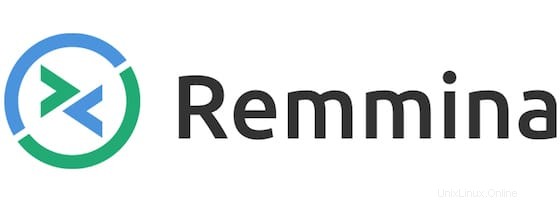
Dans ce didacticiel, nous allons vous montrer comment installer Remmina Desktop Client sur Ubuntu 20.04 LTS. Pour ceux d'entre vous qui ne le savaient pas, Remmina Remote Desktop Client est un open-source, gratuit , et puissant outil de partage de bureau à distance pour les systèmes Linux.Il offre des outils utiles riches en fonctionnalités pour l'administrateur et les voyageurs afin d'avoir un accès à distance facile et fluide Plusieurs protocoles de réseau sont pris en charge par Remmina tels que RDP, SSH, XDMCP, WWW, VNC, NX , et ÉPICES.
Cet article suppose que vous avez au moins des connaissances de base sur Linux, que vous savez utiliser le shell et, plus important encore, que vous hébergez votre site sur votre propre VPS. L'installation est assez simple et suppose que vous s'exécutent dans le compte root, sinon vous devrez peut-être ajouter 'sudo ‘ aux commandes pour obtenir les privilèges root. Je vais vous montrer l'installation étape par étape du Remmina Desktop Client sur Ubuntu 20.04 (Focal Fossa). Vous pouvez suivre les mêmes instructions pour Ubuntu 18.04, 16.04 et toute autre distribution basée sur Debian comme Linux Mint.
Prérequis
- Un serveur exécutant l'un des systèmes d'exploitation suivants :Ubuntu 20.04, 18.04, 16.04 et toute autre distribution basée sur Debian comme Linux Mint.
- Il est recommandé d'utiliser une nouvelle installation du système d'exploitation pour éviter tout problème potentiel.
- Accès SSH au serveur (ou ouvrez simplement Terminal si vous êtes sur un ordinateur de bureau).
- Un
non-root sudo userou l'accès à l'root user. Nous vous recommandons d'agir en tant qu'non-root sudo user, cependant, car vous pouvez endommager votre système si vous ne faites pas attention lorsque vous agissez en tant que root.
Installer le client de bureau Remmina sur Ubuntu 20.04 LTS Focal Fossa
Étape 1. Tout d'abord, assurez-vous que tous vos packages système sont à jour en exécutant le apt suivant commandes dans le terminal.
sudo apt update sudo apt upgrade
Étape 2. Installation du client de bureau Remmina sur Ubuntu 20.04.
- Installez Remmina à partir du référentiel PPA officiel.
Par défaut, Remmina n'est pas disponible sur le référentiel de base Ubuntu 20.04. Maintenant, exécutez la commande suivante ci-dessous pour ajouter Remmina PPA à votre système :
sudo apt-add-repository ppa:remmina-ppa-team/remmina-next
Ensuite, exécutez la commande suivante pour installer les packages Remmina :
sudo apt update sudo apt install remmina remmina-plugin-rdp remmina-plugin-secret
- Installez Remmina avec Snap.
Si le gestionnaire de packages Snapd n'est pas déjà installé, vous pouvez l'installer en exécutant la commande suivante ci-dessous :
sudo apt install snapd
Pour installer Remmina, utilisez simplement la commande suivante :
sudo snap install remmina
Vérifiez la version de Remmina :
remmina --version
Étape 3. Accéder au client de bureau Remmina sur Ubuntu Linux.
Une fois installé avec succès, exécutez le chemin suivant sur votre bureau pour ouvrir le chemin :Activities -> Show Applications -> Remmina ou en le lançant via le terminal avec la commande ci-dessous :
remina
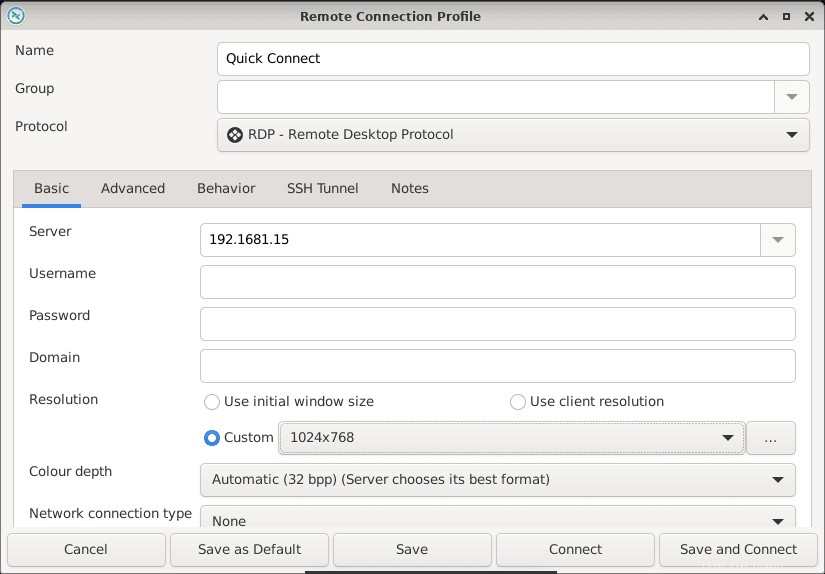
Félicitations ! Vous avez installé Remmina avec succès. Merci d'avoir utilisé ce didacticiel pour installer le client de bureau Remmina sur le système Ubuntu 20.04 LTS Focal Fossa. Pour obtenir de l'aide supplémentaire ou des informations utiles, nous vous recommandons de consulter le Site Web de Remmina.